长时间使用电脑,电脑难免会有发热的情况。虽然,大部分的电脑主板都含有CPU风扇,但是,它的转速效果给人感觉总是欠佳。当主机CPU风扇转速的时候,经常还会发出噪声。为了解决这一问题,现在越来越多的电脑用户开始用speedfan对CPU风扇的转速进行调节。但是,不少新用户对speedfan的使用并不熟悉。为此,本文将详细讲解speedfan怎么调节CPU风扇转速。
1、首先,进入speedfan,在它的配置界面。点选“PWM2模式”,因为这个模式是电脑Fan2风扇的控制。并设为“软件控制”,勾选“记忆”选项。从而进入speedfan调节CPU风扇转速的下一步操作。

2、然后,在speedfan中,点选“速度02”,因为这个是CPU风扇速度。在界面下方,勾选“自动变化”。并且,可以根据用户自己的需要来调节CPU风扇转速的最低最高值。
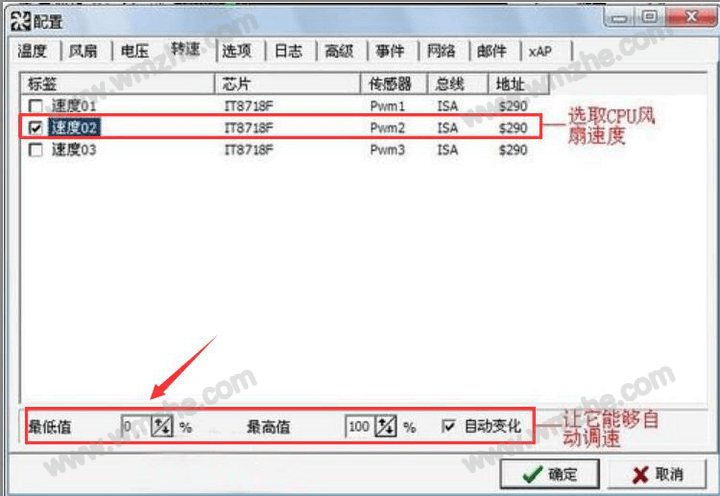
3、或者,用户也可以返回speedfan的主界面,在“读取”的选项卡中手动调节CPU风扇转速的固定值。

4、接下来,如果用户对自己手动调节CPU风扇转速的效果不够满意。还可以进入speedfan的配置界面,根据CPU温度自动调整转速。
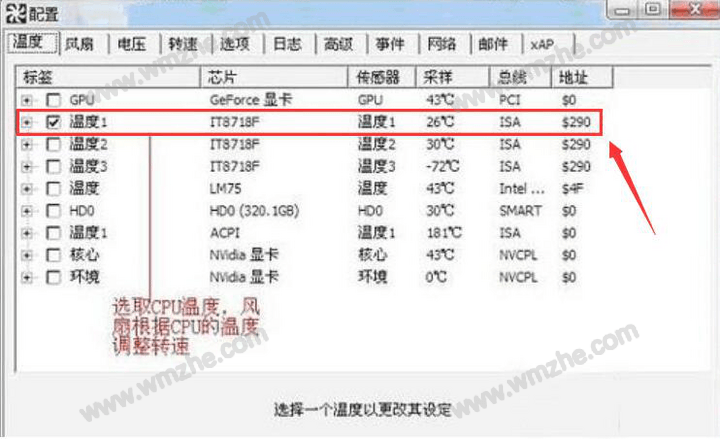
5、最后,回到speedfan的主界面,勾选“自动调整风扇转速”。

speedfan在调节CPU风扇转速的过程中,要注意选择正确的控制芯片。如果用户想电脑开机时speedfan自动启动的话,那么,就将speedfan的快捷方式放入“启动”的文件夹中。
不过要注意,speedfan调节CPU风扇转速的数据是无法保存的,每次电脑开机后都需要用户自行设置。想了解更多精彩教程资讯,记得关注www.softyun.net/it.html。